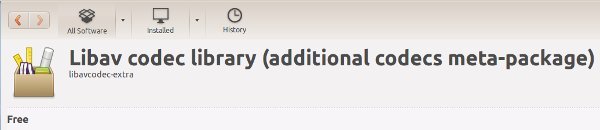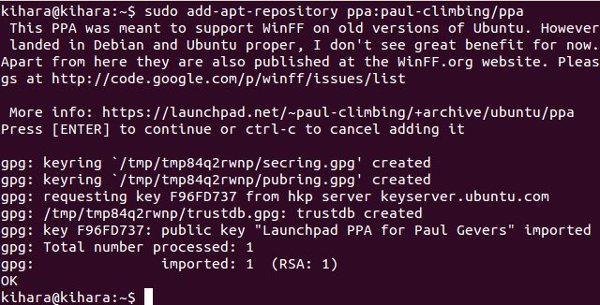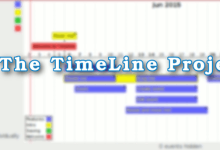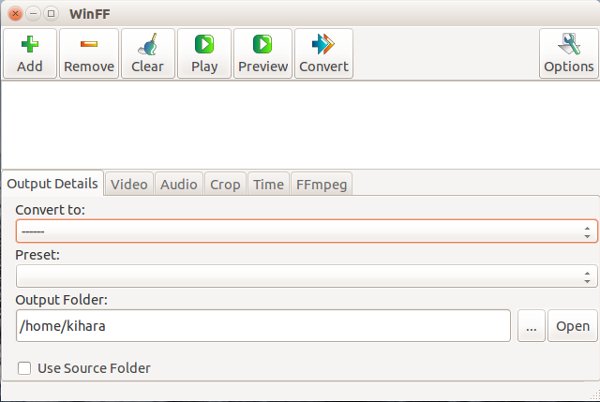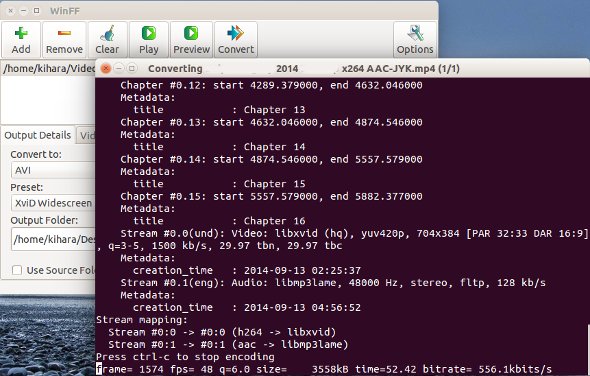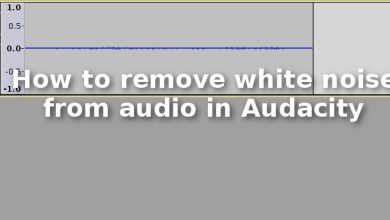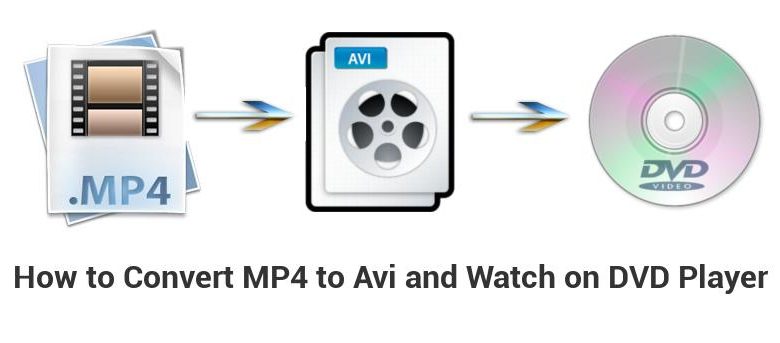
Êtes-vous un passionné de téléchargement de vidéos et de films (légalement) en ligne ? Vous préférez regarder des films sur votre lecteur DVD ? Il s’avère que de nombreuses personnes préfèrent regarder un bon film en se relaxant sur un canapé et en le regardant sur un écran de télévision. Malheureusement, si vous possédez un ancien lecteur DVD, vous ne pourrez pas lire de vidéos MP4 directement à partir d’une clé USB ou d’un autre support externe.
La raison en est que le codec audio AAC standard est incompatible avec les lecteurs de DVD en raison de restrictions de licence. En revanche, le codec audio MP3 est universellement accepté. La version open source du codec vidéo DivX est Xvid (essentiellement DivX épelé à l’envers) et est acceptée par de nombreux lecteurs DVD, y compris les plus anciens affichant le logo DivX.
Pour les utilisateurs Windows et Mac, il existe de nombreuses applications pour convertir des fichiers MP4 et d’autres formats au format AVI que les anciens lecteurs DVD peuvent lire. L’histoire est différente sous Linux. Il n’y a pas autant de solutions et le processus pour y parvenir est parfois trop technique.
Cette solution MakeTechEasier est en fait assez simple. Entrez WinFF, un convertisseur vidéo open source gratuit publié sous la licence publique GNU v3. Il est multiplateforme et peut être utilisé à la fois sur Linux et Windows et prend en charge plusieurs langues. Vous trouverez ci-dessous un tutoriel sur l’installation et l’utilisation de WinFF dans Ubuntu (Trusty Tahr).
Téléchargement et installation de WinFF
WinFF est disponible dans le centre logiciel Ubuntu. Lancez simplement votre centre logiciel et tapez « WinFF » dans la barre de recherche. Notez que l’application a certaines dépendances qui doivent être installées pour qu’elle fonctionne. L’un d’eux est le package libavcodec, qui peut être obtenu en installant la version non supprimée de libavcodec-extra comme suggéré par WinFF lors de l’installation.
Si vous utilisez une ancienne version d’Ubuntu, vous devrez installer l’archive de packages personnels WinFF (PPA) fournie par Launchpad. Ouvrez une fenêtre de terminal à l’aide de « Ctrl + Alt + T » et tapez :
Après cela, mettez à jour votre système :
Installez WinFF :
Enfin, installez la version non supprimée de libavcodec :
Conversion de vidéos avec WinFF
WinFF est une application polyvalente qui peut convertir des fichiers uniques ou plusieurs fichiers dans plusieurs formats en même temps. Pour commencer la conversion, lancez l’application en accédant à votre lanceur et en tapant « WinFF ». Cliquez sur l’icône pour lancer.
L’interface est assez simple et conviviale, comme indiqué ci-dessous.
Pour lancer la conversion, sélectionnez « AVI » dans le menu déroulant du champ « convertir en ». Ensuite, sélectionnez le préréglage parmi les options disponibles – par exemple, xvid anarmorphic widescreen. Votre choix dépendra du rapport hauteur/largeur de votre vidéo d’origine.
Ensuite, cliquez sur « Ajouter » et parcourez votre ordinateur pour trouver la vidéo que vous souhaitez convertir. Sélectionnez le dossier de sortie dans lequel vous souhaitez enregistrer la vidéo convertie. Il peut s’agir d’un lecteur flash externe que vous pouvez insérer dans le lecteur DVD pour regarder la vidéo convertie.
Enfin, cliquez sur « Convertir » et une fenêtre de terminal apparaîtra. Tout ce que vous avez à faire maintenant est de vous asseoir et d’attendre la conversion de la vidéo. Le temps nécessaire dépendra de la taille de votre vidéo et de la puissance de traitement de votre ordinateur.
WinFF fournit une variété de paramètres de conversion prédéfinis pour les formats et les périphériques courants. Ces préréglages sont destinés à fournir les meilleurs résultats pour chaque codec individuel. Ils ont été conçus pour garantir la meilleure qualité, et à moins que vous ne sachiez vraiment ce que vous faites, je ne recommande pas de bricoler avec les préréglages.
Connaissez-vous un autre moyen de convertir des vidéos dans Ubuntu et d’autres distributions Linux ? Veuillez partager vos idées avec nous dans les commentaires ci-dessous.
Cet article est-il utile ? Oui Non